UniFi - 트래픽 대역폭 제한 설정하기¶
download at 2017-05-30T17:45:27Z origin
Overview
이 문서는 트래픽 관리 파라미터를 조정하여 UniFi 네트워크의 대역폭을 제어하는 방법에 대하여 서술합니다. 대역폭 관리는 "병목현상" 과 같은 기능적 마비 현상을 피하기 위해 꼭 필요합니다. UniFi는 운영자로 하여금 트래픽 관리를 설정할 수 있도록 합니다.

Note
이 제한 값들은 WLAN UAP에 적용합니다. 그러므로 클라이언트에 의해 WAN에서 사용하는 대역폭을 제한함으로서 게이트웨이에서 트래픽을 관리하는 정책을 설정하고 WAN 커넥션을 수행할 때 그 수를 줄이는 것이 가장 이상적인 케이스입니다.
UniFi는 트래픽 관리 정책을 레이어2의 "그룹" (SSID, VLAN) 에 적용하도록 하거나 개별(WLAN 클라이언트 28 등)로 적용이 가능하도록 할 수 있습니다.
Table of Contents
그룹 기반 제한
UniFi 네트워크의 다중 클라이언트의 트래픽 관리 설정을 수행하려면 Settings 의 User Groups 옵션을 선택하십시오.

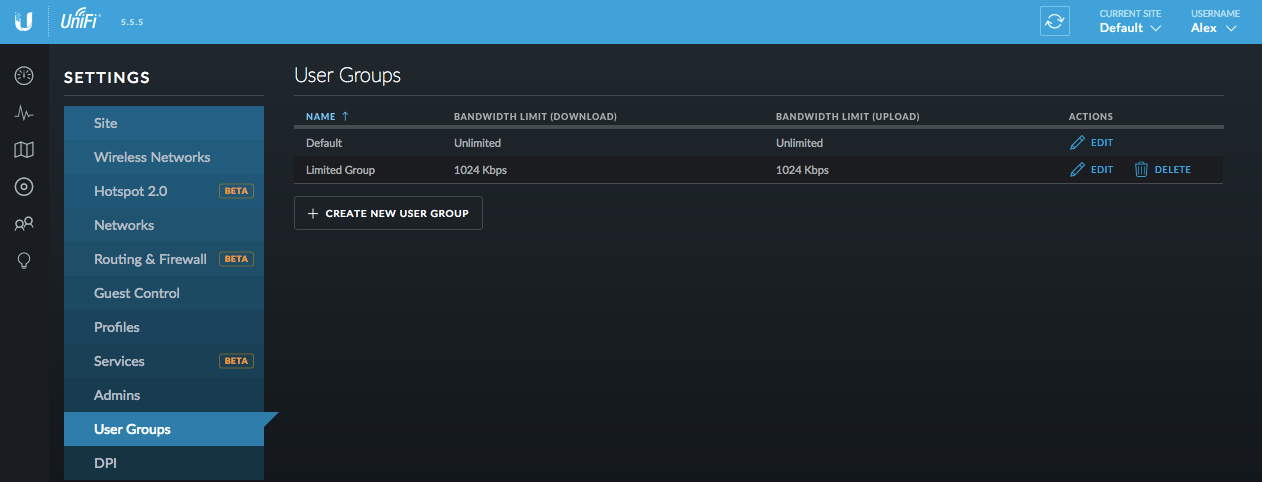
사용자 그룹은 이 항목에서 확인할 수 있습니다. 각 사용자 그룹은 특정 대역폭 제한 값을 차용하고 있습니다. 기본 값으로는 무제한 업로드/다운로드 값으로 설정되어 있습니다.
새로운 사용자 그룹을 생성하려면 Create a New User Group 을 클릭하여 새로운 사용자 그룹을 생성하고 원하는 대역폭 값을 입력합니다. 대역폭 제한 박스를 체크하지 않으면, 사용자 그룹은 무제한 대역폭을 갖게 됩니다. 설정 이후 Save 를 클릭합니다.
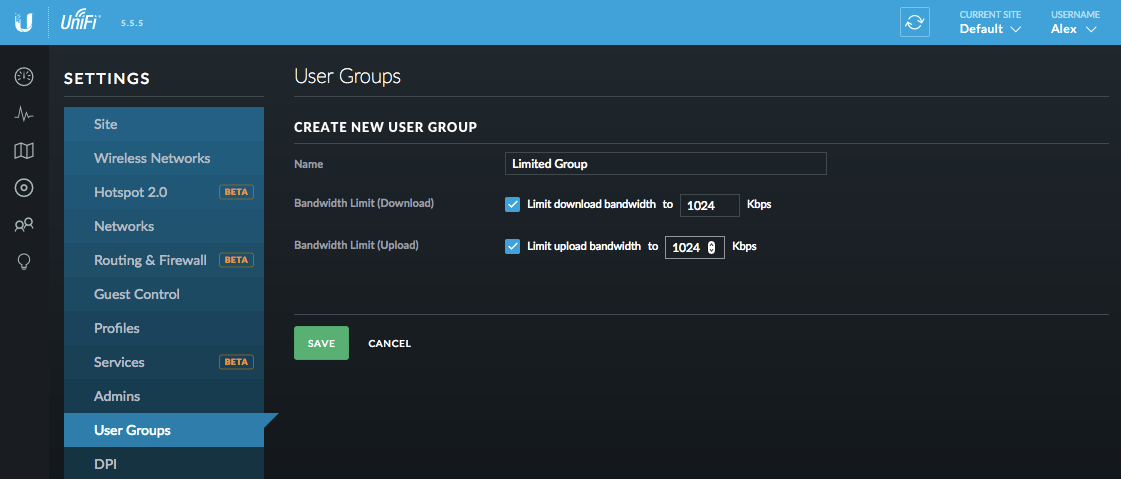
무선 네트워크로 가입하는 사용자에 대하여도 적용합니다.
사용자 그룹은 자동으로 특정 WLAN으로 접근하는 사용자에게도 적용 가능합니다. WLAN 자체에 환경설정을 수행합니다.
- Wireless Networks탭으로 이동
- Create a New Wireless Network 클릭
- Name 을 입력하고 원하는 환경설정을 설정합니다.
- Advanced Options 에서 User Group 를 선택하고 Save 를 클릭합니다.
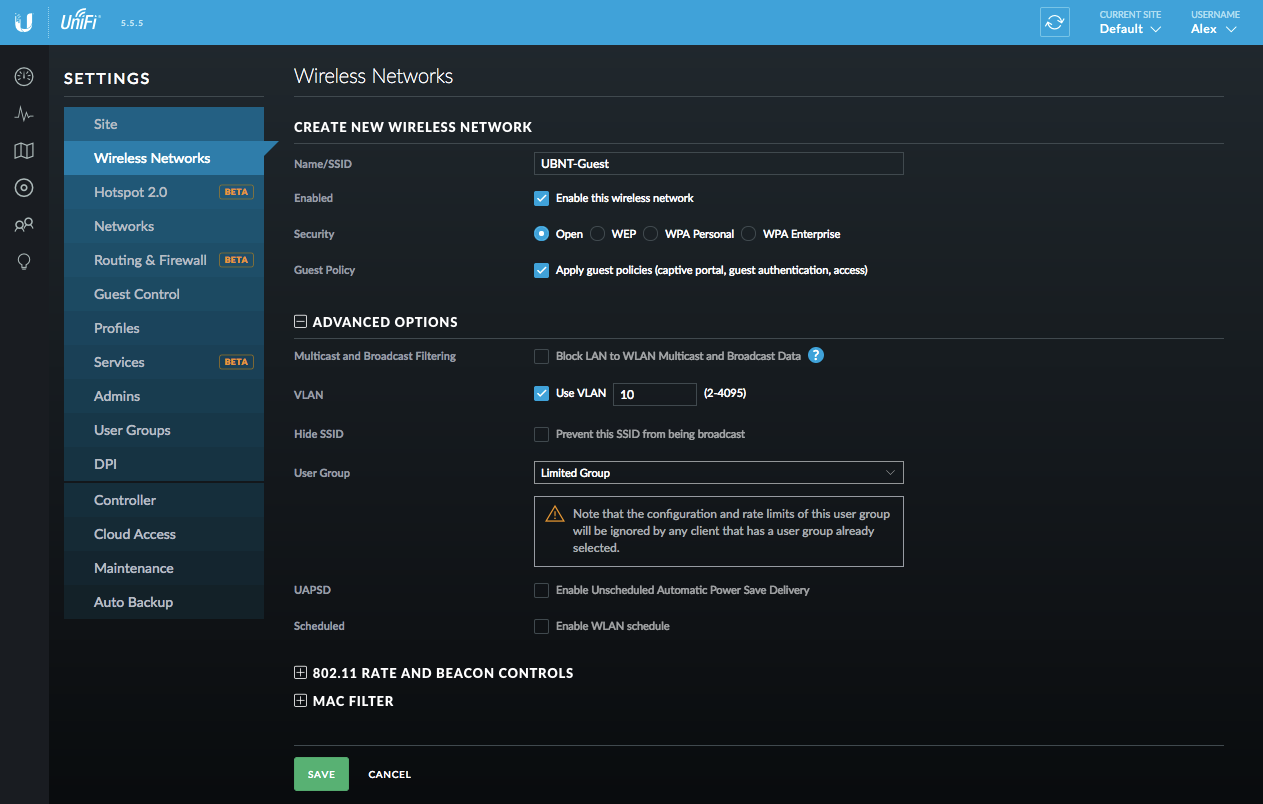
사용자 기반 제한
사용자 그룹에서 특정 클라이언트 개별적으로도 적용이 가능합니다.
- Clients 탭으로 이동
- 원하는 클라이언트의 Properties panel 클릭
- 해당 패널에서 Configuration 선택
- 원하는 User Group 선택
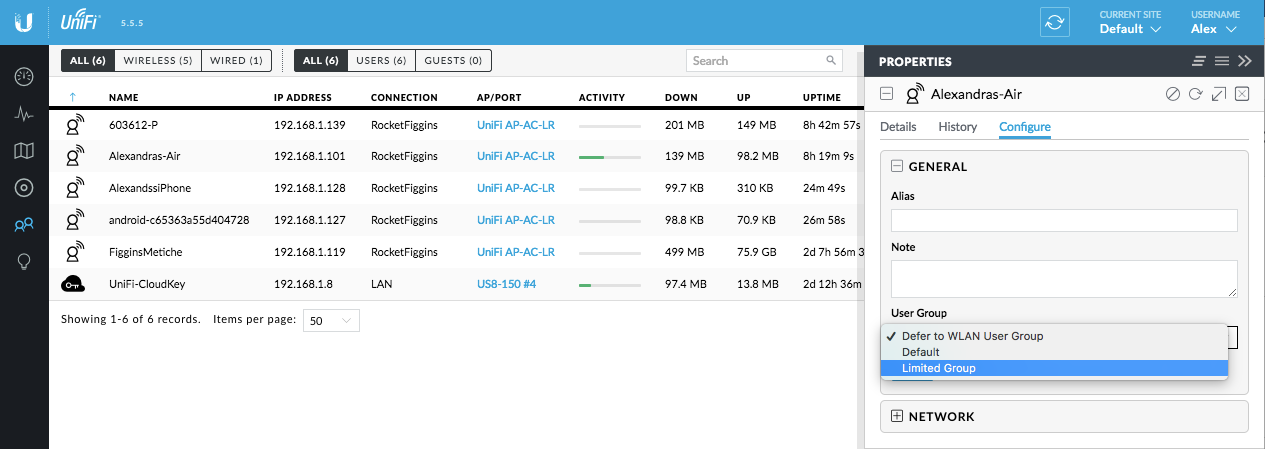
팁
그룹 기반 트래픽 제한은 연결되는 각 사용자 개별적으로 적용됩니다.
I.e., 10개의 WLAN 커넥션이 있다면 각자 1024/1024 Kbps씩 할당 받으며, 102.4Kbps씩 나눠 갖는다는 의미가 아닙니다.
관련 문서